Se você está tentando usar cores RGB no PowerPoint para Mac, é possível que o seletor de cores padrão do sistema não vai mostrar o campo RGB para introduzir os valores de cor RGB quando você clique em Mais cores nas propriedades de fonte ou Forma propriedades de cor. Nestas situações, em que aparece apenas a roda de cores, você pode alternar para uma guia seletor de cores diferentes e permitir que o CMYK ou entrada RGB.
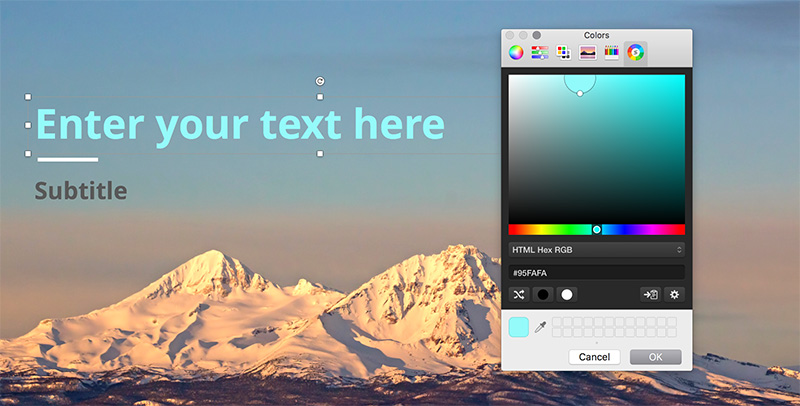
Este artigo é para aqueles que precisam usar a opção RGB para as seleções de cores específicas em PowerPoint para Mac.
Método # 1 - Usando o RGB Slider na caixa de diálogo Mais Cores.
Você pode abrir o seletor de cor no PowerPoint, indo para a opção de cor forma ou tipo de letra e clicando em mais cores ... esta opção irá abrir um pop-up Cores. 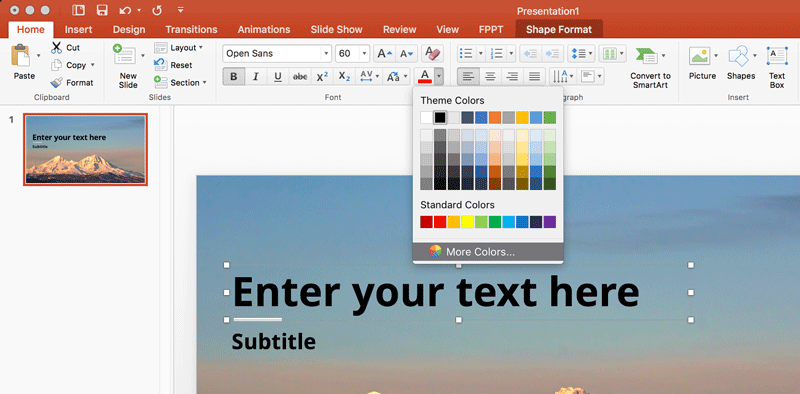
Clique no botão Color Sliders (é o segundo botão de ícone) e selecione a opção RGB Slider na caixa de combinação. Agora, você vai ver um campo de entrada Colors Hex onde você pode especificar os valores RGB ou introduzi-lo em Hex Format.
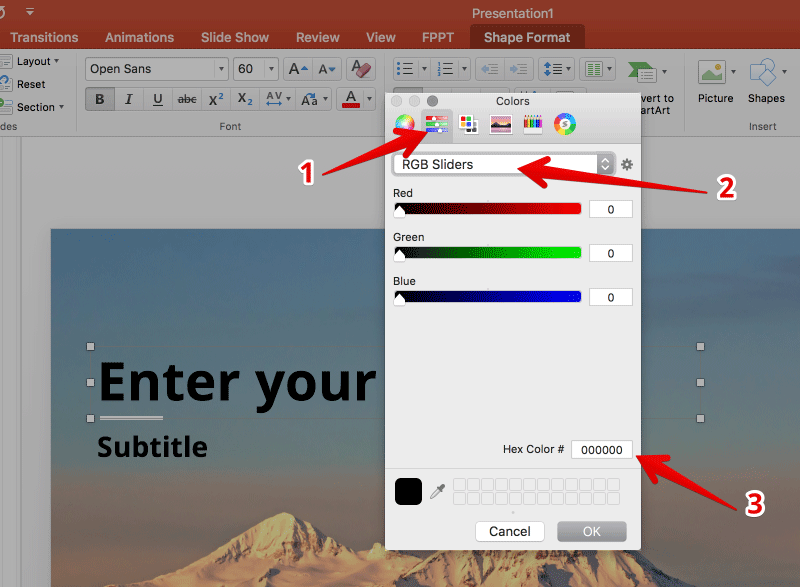
Método # 2 - Instalando outro Color Picker
É possível instalar um seletor de cores diferentes em seu sistema. O nosso selecionador cor favorita, que é projetado para desenvolvedores e projetistas, mas pode ser usado por usuários do PowerPoint.

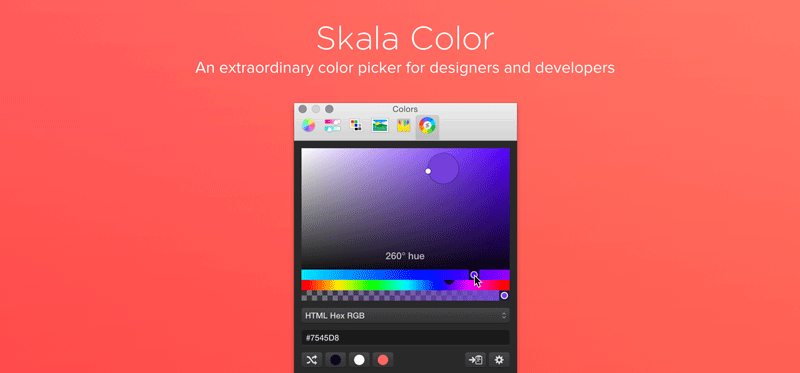
Skala cores é outro seletor de cores que é construído para OS X. É um seletor de cores muito útil e poderosa que lhe permitem escolher qualquer cor da paleta ou introduzi-lo como um valor hexadecimal.
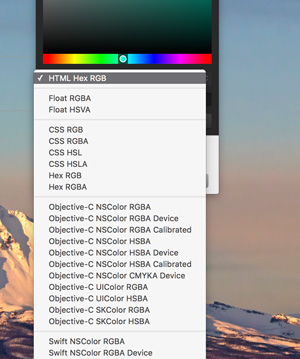
Além disso, este seletor de cores alternativo permitem copiar a cor para vários formatos, HTML Hex RG, Float RGBA, RGB CSS e muitos outros.
Para os usuários do PowerPoint, o botão de cor aleatória pode ser útil também. Ele permite gerar uma cor aleatória a partir da paleta. Além disso, há um branco e preto botões coloridos que apontarão a cor atual para branco ou preto com muita facilidade.
No entanto, a nossa ferramenta favorito nesta seletor de cores é a ferramenta conta-gotas. Ele permite que você pegue qualquer cor da tela (você pode pegar qualquer cor da tela atual ou o slide do PowerPoint). É ótimo se você quiser pegar uma cor de uma imagem ou reutilizar qualquer uma das cores em seus slides.
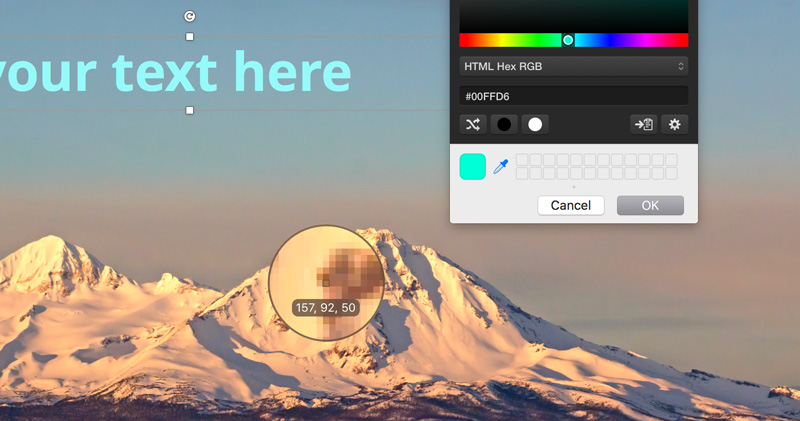
Este seletor de cores é gratuito e pode ser descarregado a partir Skala Color.
